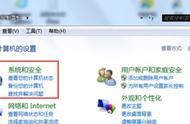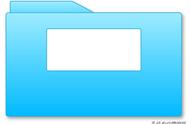我们在工作中总会遇到一些加了密码的文件,在查看文件的时候,我们必须要输入密码才可以,不过这样就加大了我们工作的负担,会使我们的工作量加大,所以我们将密码解除,这样就不必输入密码就可以查看文件了,不过PDF被密码保护怎么解除呢?这一直是一个难题,所以小编就用这篇文章来教大家轻松解决这个问题,快来学习一下吧!

PDF被密码保护怎么解除?
方式一:使用小圆象PDF转换器解除密码
对于一个经常处理文件的人来说,好的软件可以大大提升工作效率,小编使用的这款小圆象PDF转换器真的是非常优秀,不仅各种功能都非常专业,而且它还在不断地进行自我突破,不断有新的功能上线,真的是很棒,它可以进行PDF文件格式的转换操作,也可以轻松的进行PDF文件的解密的操作,而且一点也不繁琐,新手完全不用担心不能驾驭的问题,那么下面我们就来看一下解除密码的过程吧!
第一步:在桌面上打开小圆象PDF转换器,然后在主页上点击PDF加密/解密的功能。

第二步:我们先调整上方的功能为PDF解密,然后点击添加文件,将文件添加到虚线框内,添加完毕后,调整输出路径,大家可以自定义路径,设置一个自己熟悉的目录下,然后点击开始解密并输入密码,操作完成后,再点击开始解密就可以解密成功了!

方式二:使用PDFto解除密码
PDFto是一款比较基础的格式转换软件,它的页面很简洁,而且功能的分类很清晰,一目了然,不过它的功能并不是很多,如果只有转换文件需求的小伙伴们可以使用,如果想要有更多处理PDF文件的工具,那小编还是更推荐小圆象PDF转换器一些,不过这款软件解密的效果也是不错的,操作也非常简单,下面就是解密的具体步骤!
第一步:进入PDFto的官方网站,然后将鼠标移动到上方的PDF操作处,我们可以看到出现了两个功能,我们选择其中的PDF解密功能。

第二步:跳转到此页面后,我们可以点击中央的虚线框,将文件拖拽到页面上,然后点击开始解除并输入密码,完成后,再点击开始解除即可,最后要记得将文件保存下来!

现在大家一定知道PDF被密码保护怎么解除了吧?快去试试吧!